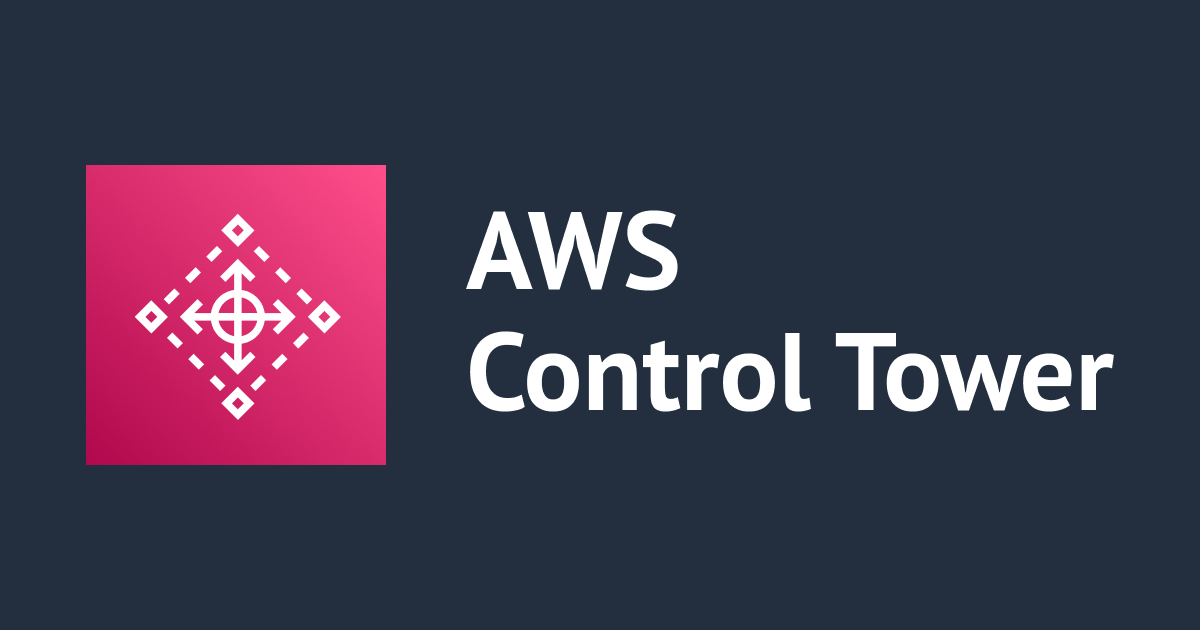
AWS Control Tower を使用してメンバーアカウントを別の組織単位(OU)に移動する方法
こんにちは!丸屋 正志(Maruya Masashi) です。
今日もブロックを掘ったり積み上げたり匠に壊されたりしていますか?
メンバーアカウントを別の組織単位(OU)に移動したい
メンバーアカウントをA開発環境から、B開発環境やB検証環境に移動したいという要望があるかと思います。
現在の構成
ここでは、適当なOU配下にあるメンバーアカウントを『DevelopmentOU』に移動します。

やってみた
下記のURLから、AWS Control Towerのページにアクセスします。
(※ 【AWS コンソール】 → 【AWS Control Tower】 → 【組織】 という手順でも可能です。)
Step 1 : メンバーアカウントの選択
組織ページにて、該当のメンバーアカウントをクリックします。

Step 2 : アカウント画面
アカウント画面にて、右上の 【アカウントの更新】 をクリックします。

Step 3 : 組織単位の選択
組織単位のプルダウンメニューから、メンバーアカウントを移動する希望先のOUを選択し、 【アカウントの更新】 をクリックします。
(※ここでは、DevelopmentOUを選択しています。)

Step 4 : メンバーアカウントの移動完了待ち
更新が完了するまで、約5~20分前後掛かりますので、気長に待ちましょう。

Step 5 : メンバーアカウントの移動完了
下記の画像の様に、組織単位が移動先になっていることを確認します。

以上が、AWS Control Towerを使用してメンバーアカウントを別の組織単位(OU)に移動する手順でした
Q&A
Q, 移動先の組織単位(OU)を間違えてしまったのですが、どうしたらいいですか? A, 移動が完了後に、再度本ブログの内容を実施してください。
Q, 一つの組織単位(OU)の中には、最大で何メンバーアカウントが登録可能でしょうか? A, 最大で298個まで登録できます。
Q, 一度に最大何アカウントを移動できますか? A, メンバーアカウントの作成・登録・更新を同時に5個まで実施することができます。

さいごに
メンバーアカウントの更新には、時間が掛かってしまうため、時間的に余裕がある際に実施することを推奨します。

![[アップデート] CloudWatch Application Signals MCP サーバーが公開されました](https://images.ctfassets.net/ct0aopd36mqt/4AJd3M26yescaNaY21CYmQ/9730e95c53a7b3049c6da6d4c0b1dec9/mcp.png)





![[小ネタ] ECS サービスの初回デプロイメント時に、デプロイサーキットブレーカーが発動した場合の挙動を調べてみた](https://images.ctfassets.net/ct0aopd36mqt/wp-thumbnail-6d4fdf3578638cab4e6e4655b3d692aa/15a803840d72679e6593006354d5766b/amazon-elastic-container-service)

